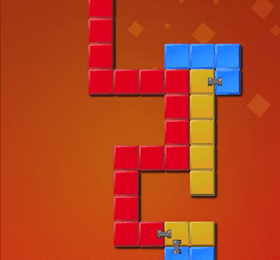7 лучших исправлений для Gmail, не получающих электронные письма на iPhone
Ваш начальник отправил вам рабочее письмо, но его нет в приложении Gmail на вашем iPhone? Или, возможно, письмо с активацией учетной записи или сбросом пароля было отправлено на ваш адрес, но вы не можете найти его в папке «Входящие» или в папке «Спам»? Если вы можете получать и просматривать эти электронные письма на других устройствах, то по какой-то причине Gmail не получает электронные письма на вашем iPhone. В этом руководстве мы выделяем семь (7) способов устранения проблемы.
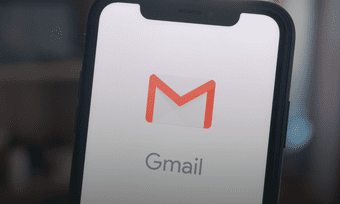
Программы для Windows, мобильные приложения, игры - ВСЁ БЕСПЛАТНО, в нашем закрытом телеграмм канале - Подписывайтесь:)
Эта проблема обычно возникает из-за плохого или неактивного интернет-соединения. В других случаях приложение Gmail на вашем iPhone (или учетная запись Google) сталкивается с некоторыми проблемами, и вам необходимо обновить его, чтобы все наладилось.
1. Проверьте подключение к Интернету
Когда приложение Gmail на вашем iPhone не получает электронные письма, первое, что вам нужно проверить, — это активное подключение к Интернету на вашем iPhone. Если вы используете соединение Wi-Fi, проверьте, правильно ли настроен ваш iPhone и может ли он работать с вашим маршрутизатором. Используйте другие приложения, которым требуется подключение к Интернету, чтобы проверить, работает ли соединение нормально. Если это не так, вы можете перезагрузить маршрутизатор или усилить сигнал маршрутизатора (используя эти методы).

Если ваш iPhone подключается к Интернету через мобильные данные, убедитесь, что у вас все еще есть активный тарифный план для данных/интернета. Если вы это сделаете, но интернет вашего телефона по-прежнему не работает, вы можете включить режим полета, выключить его на полминуты, а затем снова выключить. Когда ваш интернет снова будет включен, обновите приложение Gmail и проверьте, приходят ли новые письма.
Если приложение Gmail на вашем iPhone не работает, а новые электронные письма не приходят, обратитесь к своему интернет-провайдеру. Однако, если ваш Интернет работает с другими приложениями, но Gmail по-прежнему не получает электронные письма на ваш iPhone, перейдите к следующему решению.
2. Переключить активные учетные записи
У вас есть несколько учетных записей Google, подключенных к вашему приложению Gmail? Если да, убедитесь, что выбрана правильная учетная запись. Допустим, у вас есть две учетные записи (учетная запись X и учетная запись Y), подключенные к вашему приложению Gmail. Возможно, вы не сможете получать или просматривать электронные письма для учетной записи Y, если учетная запись X является активной учетной записью, работающей на переднем плане.
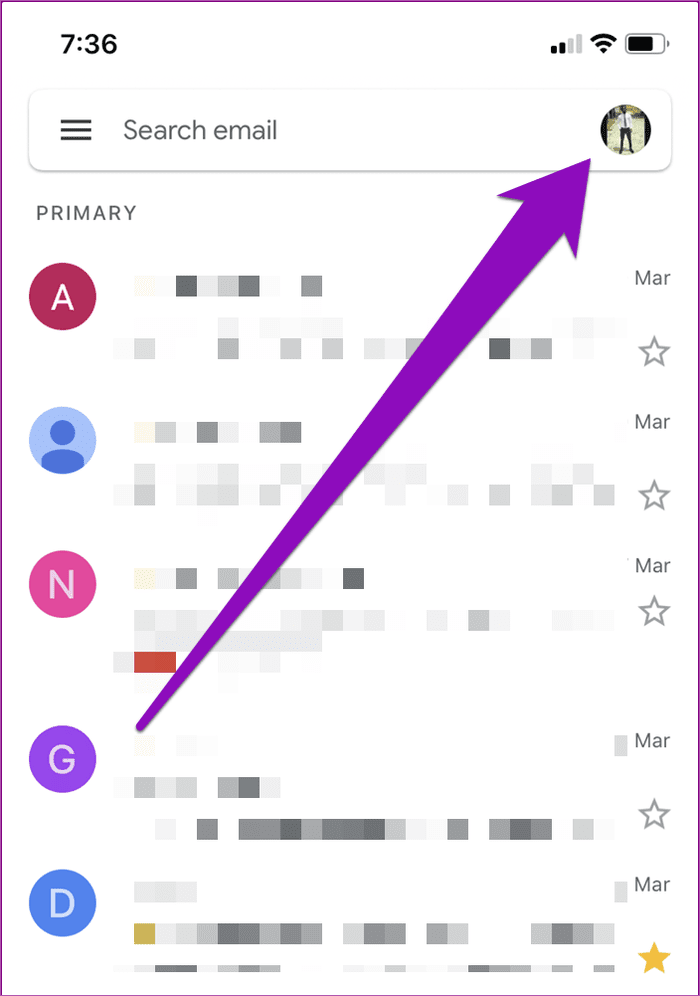
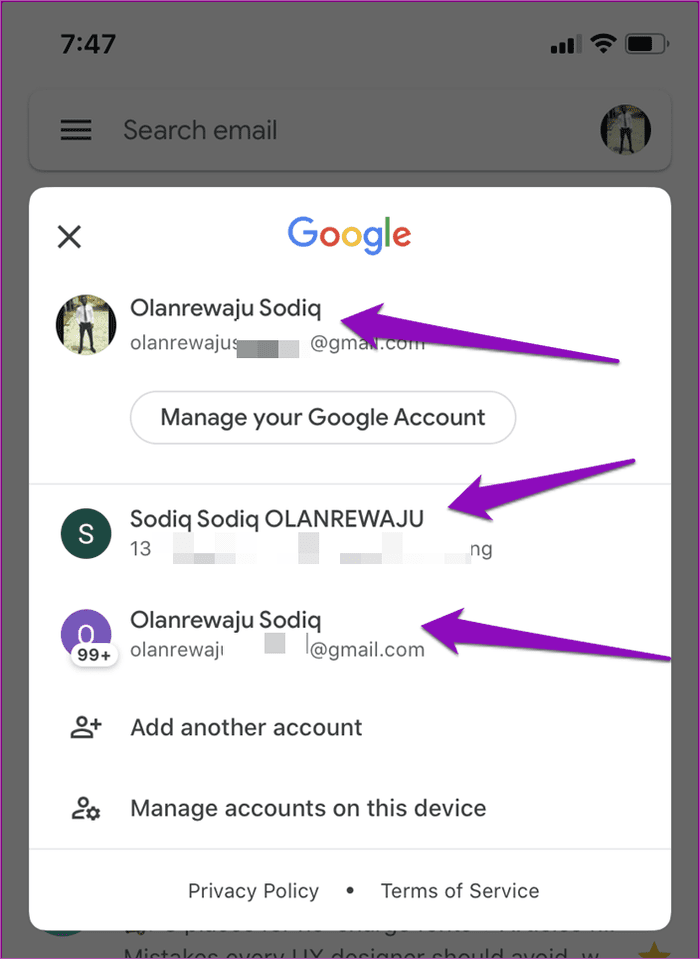
Чтобы переключить учетные записи в приложении Gmail на вашем iPhone, коснитесь изображения профиля в правом верхнем углу и выберите любую учетную запись, которую вы хотите использовать в качестве активного/основного адреса электронной почты. Теперь вы сможете получать все электронные письма для учетных записей, как только они приходят.
3. Повторно активируйте доступ к учетной записи
Google позволяет удаленно обновлять учетные записи на ваших устройствах из браузера. Это позволяет исправить любые технические проблемы, которые мешают вашему приложению Gmail получать электронные письма на iPhone и любом из ваших устройств. Итак, войдите в свою учетную запись Google в браузере вашего iPhone и выполните следующие действия:
Шаг 2: На странице «Разрешить доступ к вашей учетной записи Google» нажмите кнопку «Продолжить».
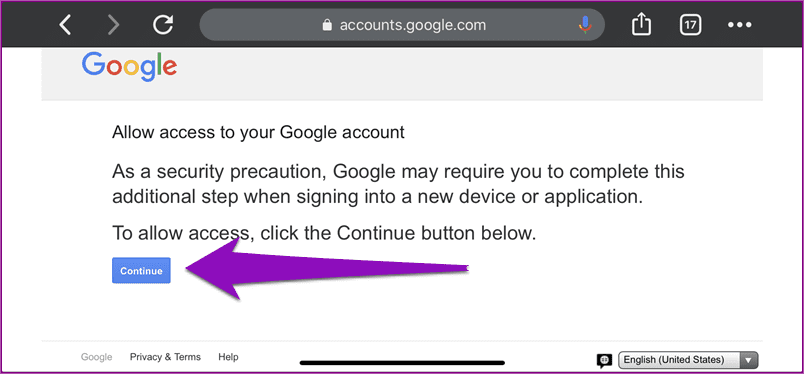
Это обновляет вашу учетную запись Google (и, соответственно, учетную запись Gmail), чтобы вы могли получить к ней доступ на своих (старых и новых) устройствах или приложениях.
Шаг 3. Когда Google (повторно) разрешит доступ к вашей учетной записи, перейдите в приложение Gmail и обновите свой почтовый ящик, и вы должны начать видеть новые электронные письма. Еще лучше, закройте и снова откройте приложение Gmail.
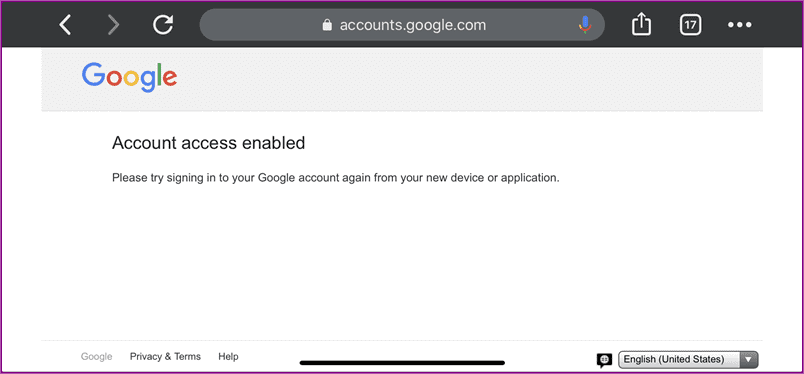
4. Включите фоновое обновление приложения
Если на вашем iPhone отключено «Фоновое обновление приложения» для Gmail, вы можете не получать электронные письма сразу после их поступления. Вы хотите убедиться, что фоновое обновление приложения Gmail включено. Вот как.
Шаг 1: Запустите меню настроек iPhone.
Шаг 2. Прокрутите вниз и выберите Gmail.

Шаг 3: Убедитесь, что «Фоновое обновление приложения» включено. Если это не так, коснитесь, чтобы включить его.
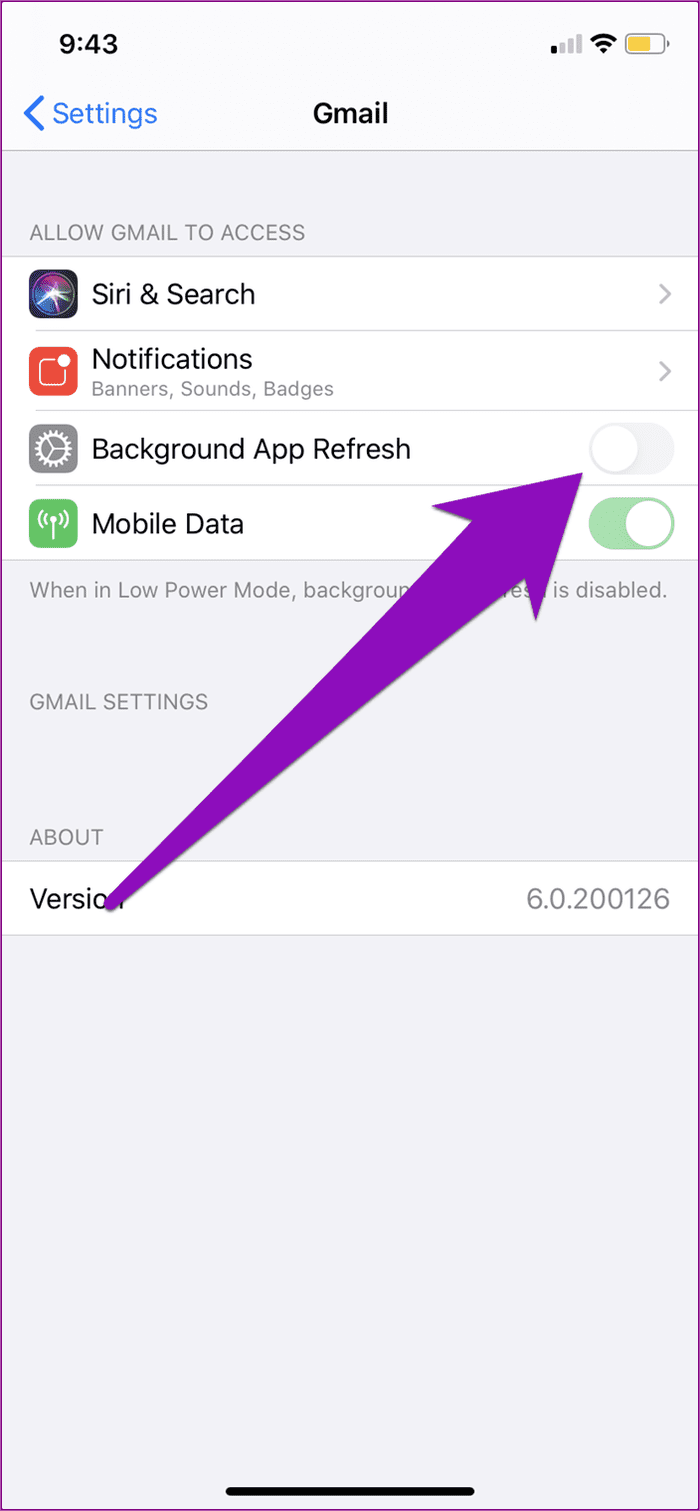
Примечание. Когда ваш iPhone находится в режиме энергосбережения, фоновое обновление приложений (для всех приложений) будет временно отключено до тех пор, пока вы не отключите режим энергосбережения.
5. Проверьте место для хранения учетной записи Google
Для каждой учетной записи Google пользователю выделяется 15 ГБ бесплатного пространства для хранения, которое распределяется между Gmail, Google Диском и Google Фото. Если вы исчерпали свободное место для хранения, возможно, вы не сможете получать новые электронные письма в Gmail на всех устройствах. Чтобы проверить, сколько места для хранения у вас осталось, посетите раздел «Хранилище» вашей учетной записи Google в веб-браузере.

Если у вас закончилось доступное хранилище, вы можете приобрести дополнительное пространство или удалить некоторые файлы из Google Фото, Google Диска и Gmail, чтобы освободить место для новых электронных писем.
6. Выйдите из приложения Gmail
Да, выход из вашей учетной записи из приложения Gmail и вход в нее также может помочь решить эту проблему.
Шаг 1. Запустите приложение Gmail на iPhone и коснитесь изображения профиля учетной записи в правом верхнем углу.

Шаг 2: Нажмите «Управление учетными записями на этом устройстве».
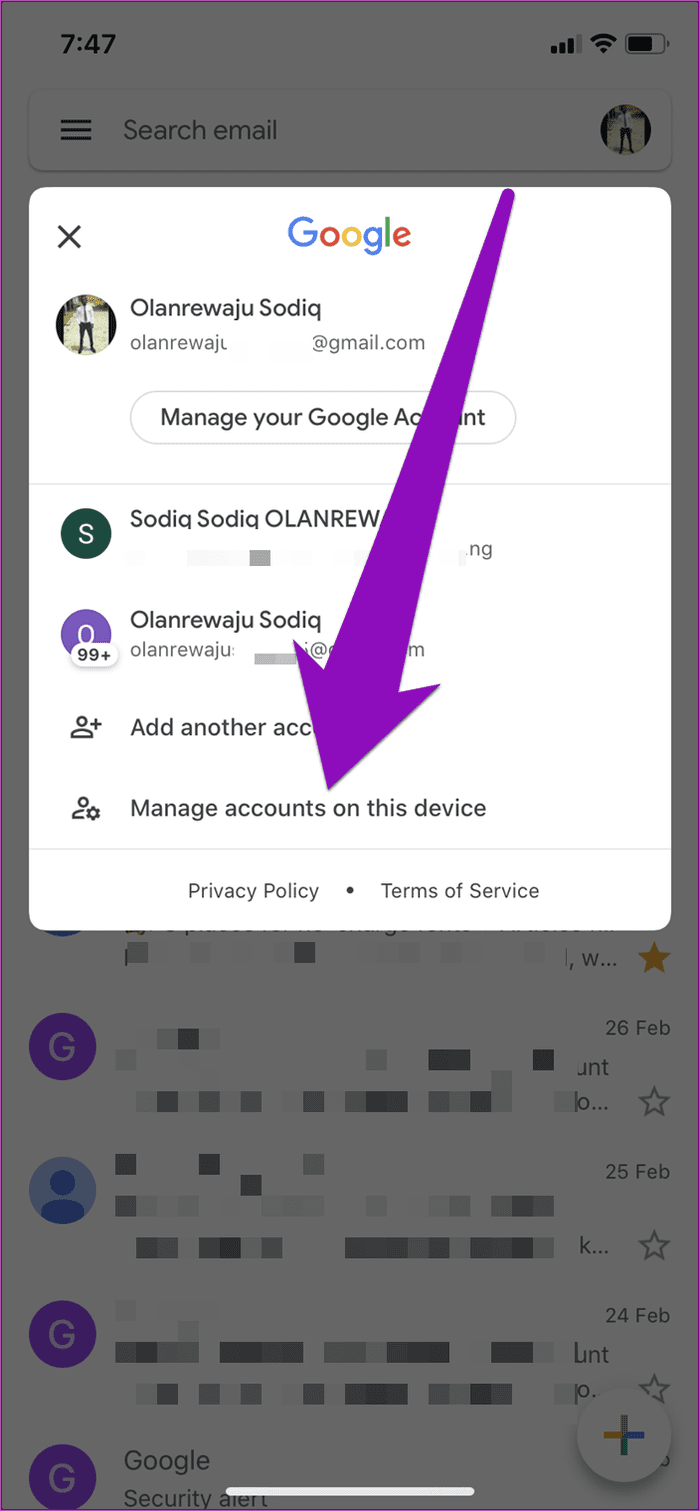
Шаг 3: Если у вас есть несколько учетных записей, подключенных к вашему приложению Gmail, нажмите «Удалить с этого устройства» для учетной записи, которая не получает электронные письма.
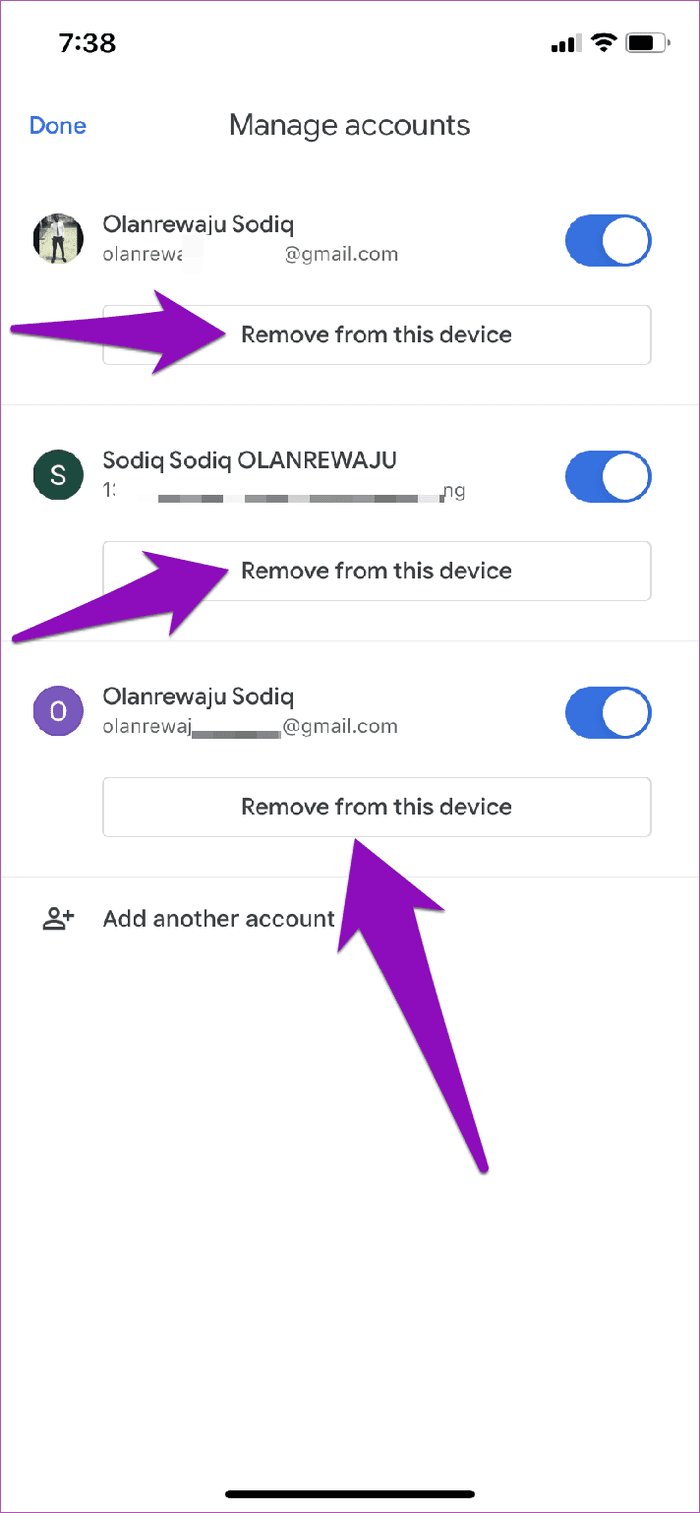
Если все подключенные учетные записи не получают электронные письма, удалите и снова добавьте их все.
Шаг 4. Чтобы повторно добавить или снова войти в учетную запись в приложении Gmail, коснитесь изображения профиля учетной записи в правом верхнем углу приложения, выберите «Добавить другую учетную запись» и следуйте инструкциям.
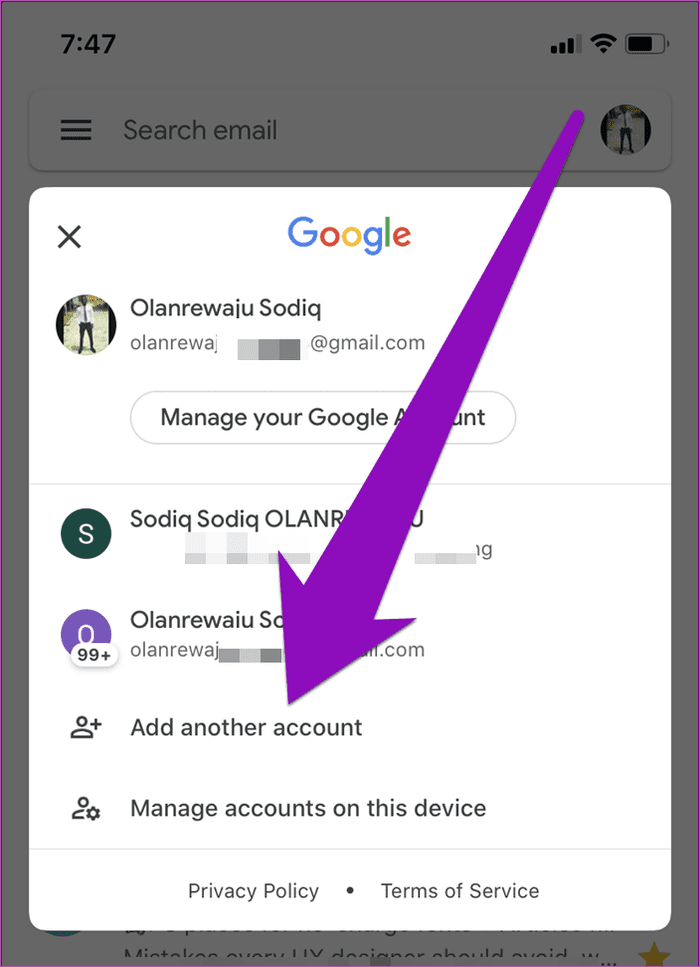
В качестве альтернативы, если вы не хотите удалять свою учетную запись, вы можете временно включать и отключать ее.
Шаг 1. В разделе «Управление учетными записями Gmail» отключите учетные записи, которые не получают электронные письма, и нажмите «Готово».

Шаг 2. Вернитесь на страницу «Управление учетными записями», снова включите учетные записи и нажмите «Готово».

Теперь обновите свой Gmail, чтобы узнать, может ли теперь учетная запись получать электронные письма.
7. Для адресов, отличных от Gmail
Если вы по-прежнему не можете получать электронные письма, проверьте настройки синхронизации своей учетной записи или посетите страницу поддержки вашего поставщика услуг электронной почты, чтобы узнать о возможных решениях.
Запустить другие проверки
Хотя перечисленные выше советы по устранению неполадок помогут вашему приложению Gmail снова получать электронные письма на вашем iPhone, некоторые другие факторы могут помешать попаданию новых электронных писем в ваш почтовый ящик. Например, вы хотите подтвердить, что отправитель письма, которое вы ожидаете получить, правильно написал/ввел ваш адрес электронной почты. Кроме того, вы хотите убедиться, что вы не включили какие-либо фильтры или настройки Gmail, которые препятствуют появлению электронных писем в вашем почтовом ящике.
Далее: Ищете способы повысить свою продуктивность с помощью Gmail на iPad? Ознакомьтесь с 21 потрясающей комбинацией клавиш в статье, ссылка на которую приведена ниже.
Программы для Windows, мобильные приложения, игры - ВСЁ БЕСПЛАТНО, в нашем закрытом телеграмм канале - Подписывайтесь:)